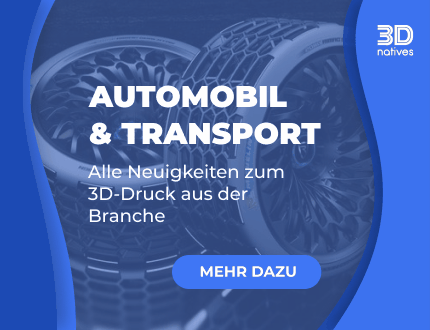3Dnatives Labor: Test des 3D-Scanners Artec Micro

Der 2007 gegründete Hersteller Artec 3D hat sich auf die Entwicklung von professionellen 3D-Scannern spezialisiert und seine Geräte bei den größten Unternehmen der Welt wie Tesla, Apple, Mercedes oder Nike installiert. Ein weiteres Merkmal der Marke ist, dass alles „Made in Europe“ ist, da Artecs Scanner in Luxemburg produziert werden. Das ist eine ehrgeizige und ziemlich einzigartige Entscheidung auf dem Markt, die nur begrüßt werden kann. Ursprünglich hat sich Artec 3D dank des Erfolgs seiner tragbaren Modelle Eva und Spider einen Platz auf dem Markt erobert. Inzwischen hat der Hersteller sein Angebot erweitert, unter anderem durch den Artec Micro. Dieser 3D-Scanner wurde speziell für die Digitalisierung und Inspektion von Kleinteilen wie mechanischen Komponenten, Schmuckteilen oder Dentalmodellen konzipiert und hat einen Startpreis von 27 900€ ($29,300).
Das Hauptargument für den Artec Micro liegt in seiner Handhabung mit dem Versprechen, ein Teil mit einem Klick scannen zu können. So präsentiert sich der Micro als ein vollautomatischer stationärer 3D-Scanner, der das Scannen von Teilen bis zu 90 x 60 x 60 mm mit einer Genauigkeit von bis zu 10 Mikrometern und einer Mindestauflösung von 29 Mikrometern ermöglicht. Zudem bietet er die Möglichkeit, die Textur mit einer Auflösung von etwa 6,4MP zu erfassen. 3Dnatives hatte kürzlich die Gelegenheit, einen Artec Micro für einen vollständigen Test in die Hände zu bekommen. Ist der Scanner wirklich so einfach zu bedienen? Welche Art von Teilen kann tatsächlich gescannt werden? Entspricht er seinem Verkaufspreis? Unten finden Sie unser Feedback.

Der Artec Micro wird mit einer Kalibrierwanne, 3 Arten von Klemmen, Klebepaste, Boostern, USB 3.0-Kabel, Stromkabel, Schutzmatte und Ersatzluftfiltern geliefert.
1. Auspacken des Artec Micro Scanners
Nach dem Herausnehmen aus dem Holzgehäuse zeigt der Artec Micro seine kompakten Proportionen von 290 x 290 x 340 mm. Er ist in einem relativ nüchternen Stil mit einer grauen Kunststoffoberseite und einer weißen Seitenverkleidung aus Metall gehalten. Seine starre Struktur und sein Gewicht von 12 kg geben dem Scanner ein echtes Gefühl der Zuverlässigkeit. Beim Auspacken des Micro entdeckt man das gesamte mitgelieferte Zubehör. Dieses umfasst eine Kalibrierungsschale, drei verschiedene Arten von Befestigungen, um das zu scannende Teil zu fixieren, Klebepaste (Typ Patafix), Verstärker (um sehr kleine Teile näher an die Kameras zu bringen), ein USB 3.0-Kabel, ein Stromversorgungskabel, eine Schutzmatte und schließlich Ersatzluftfilter.
Bei dem Scanner wird das zu digitalisierende Teil auf einer Platte befestigt, die am Ende eines „L“-förmigen Arms angebracht ist, der sich in 2 Achsen bewegt. So erfasst der Scanner autonom 360°. Mit Hilfe einer blauen LED-Lichtquelle projiziert der Scanner blaue Linien auf das Teil und interpretiert die Verzerrung der Linien mit Hilfe von zwei feststehenden Kameras, um eine digitale Replik des Teils zu erstellen.

Der Artec Micro ist mit zwei Kameras sowie einem Spiegel ausgestattet, der die Erfassung der Punktwolke ermöglicht.
2. Installation des Scanners Artec Micro
Wie bei einem Papierdrucker beginnt die Installation des Artec Micro mit der Installation der Scannertreiber über das Installationsmenü der Software Artec Studio. Nach der Installation müssen Sie den Netzstecker und dann das USB 3.0-Kabel an den Computer anschließen, bevor Sie das Gerät mit dem Schalter auf der Rückseite einschalten. Alles in allem eine schnelle und einfache Installation.
Da es sich um einen stationären Scanner handelt, liegt die Besonderheit der Installation des Artec Micro auf der Seite des Scannertabletts. Die Befestigungselemente zur Fixierung des Teils sowie die Erhöhungen müssen installiert und je nach dem Teil, das man digitalisieren möchte, ausgetauscht werden. Das Ziel ist es das Objekt sowohl in einem optimalen Abstand zu den Kameras zu platzieren, als auch auch fest zu fixieren, um Verschiebungen während des Scannens zu vermeiden.
Die Erhöher werden über ein magnetisches Befestigungssystem aneinander befestigt. Es gibt 3 verschiedene Modelle von Aufsätzen. Das erste Modell ist ein Schraubstockaufsatz, mit dem man dünne Objekte zwischen den Zähnen fixieren kann. Das zweite ist ein Lochplattenaufsatz, auf dem man das Objekt mit Klebstoffkleber fixieren kann und schließlich einen Aufsatz mit 4 Schrauben für größere Objekte. Dieser letzte Aufsatz hat jedoch den kleinen Nachteil, dass seine Schrauben dazu neigen können, während der Scanphase Schatten auf dem Objekt zu erzeugen. Achten Sie daher darauf, das Objekt gut zu positionieren oder das Objekt ein zweites Mal in einer anderen Position zu scannen (siehe Scan-Fusion unten).

Der Artec Micro wird mit mehreren Verstärkern und 3 Arten von Flachbettaufsätzen geliefert, die je nach dem zu scannenden Teil installiert werden müssen
Um die Installation des Artec Micro abzuschliessen, ist ein Schritt der Kalibrierung des Scanners notwendig. Dieser Schritt muss wiederholt werden, sobald man den Scanner transportiert oder er lange unbenutzt war. Dazu muss man zunächst die mitgelieferte magnetische Kalibrierungsschale auf zwei der Steigleitungen legen. Die Prozedur beginnt direkt von der Software Artec Studio aus. In wenigen Sekunden und vollautomatisch erfasst der Artec Micro das Tablett von verschiedenen Positionen aus. Danach ist der Scanner kalibriert und einsatzbereit.
Ein letzter Vorbereitungsschritt kann bei „schwierig“ zu scannenden Teilen, typischerweise schwarzen, transparenten oder glänzenden Oberflächen, erforderlich sein. Artec empfiehlt dann die Verwendung eines Antireflektionssprays (nicht mitgeliefert), um dem Objekt einen matten Aspekt zu verleihen. Der Hersteller hat einen speziellen Leitfaden mit vielen Empfehlungen zu diesem Thema erstellt, der Artikel ist HIER erhältlich.
3. Artec Studio-Software
Der Hersteller hat eine eigene Software namens Artec Studio entwickelt, um alle seine Produkte zu steuern. Wie für jeden 3D-Scanner erfordert auch die Software Artec Studio einen leistungsfähigen Computer (leider sind Mac OS und Linux nicht kompatibel). In der Regel empfiehlt der Hersteller für den Betrieb von Artec Studio die Verwendung eines PCs mit Windows 10 x 64, der mit einem i5 oder i7 Prozessor und mindestens 32 GB RAM ausgestattet ist. Positiv zu vermerken ist, dass große Anstrengungen hinsichtlich der in der Software verfügbaren Sprachen unternommen wurden, da mehr als 15 zur Verfügung stehen, darunter auch Deutsch.
Für den Test haben wir die Version Artec Studio 14 verwendet. Die aktuellste Version des Herstellers Artec Studio 15. Diese enthält neue Funktionen und eine verbesserte Rechenleistung. Außerdem wurde eine „Intelligent Scan“-Option eingeführt, die automatisch den optimalen „Scan-Pfad“ definiert.
Optisch ist Artec Studio übersichtlich und einfach zu bedienen. Die Menüleiste auf der linken Seite des Bildschirms enthält die wichtigsten Optionen, einschließlich des „Scan“-Modus. Dieser, wie der Name schon sagt, startet den Scanvorgang. Nach dem Scannen des Teils stehen zahlreiche Optionen zur Verfügung, um das Modell zu drehen, neu auszurichten, verschiedene Messungen vorzunehmen, Teile des Teils mit Lasso, 2D-, 3D- oder automatischen Auswahlwerkzeugen zu modifizieren oder zu löschen. Zudem lassen sich verbleibende Löcher füllen und man kann mit der Textur spielen. Eine weitere interessante Option, die von Artec Studio angeboten wird, besteht darin, ein Original-CAD-Modell zu importieren und mit dem digitalisierten Modell abzugleichen, um eine Qualitätskontrolle durchzuführen und so mögliche Unterschiede zu beobachten.
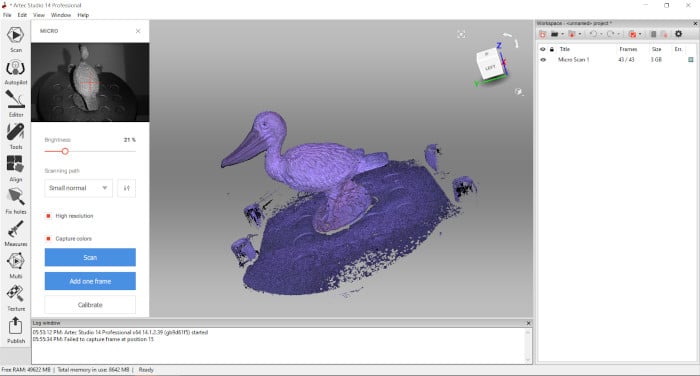
Mit der Software Artec Studio können sowohl der 3D Scanner Micro, als auch die anderen Produkte des Herstellers wie der Leo, der Eva oder der Spider gesteuert werden.
Nach der Fertigstellung kann der Export dann in vielen Formaten erfolgen, darunter OBJ, PLY, WRL, STL, AOP, ASC, Disney PTX (PTEX), E57, XYZRBG. Beachten Sie, dass viele Tastaturkürzel von Artec 3D für die meisten der verfügbaren Werkzeuge entworfen wurden. Das andere wichtige Detail über Artec Studio ist, dass es auf einem relativ einzigartigen Abonnementsystem läuft. Die Subskriptionspreise betragen 800€ pro Jahr für die letzte Version Artec Studio 15 oder 2.000€ für eine lebenslange Subskription, einschließlich aller zukünftigen Updates der Software. Ein Preis, der zusätzlich zum Kauf des Scanners anfällt.
4. Erste Scans
Um das Scannen zu starten, klicken Sie auf das erste Scan-Symbol im linken Menü der Artec Micro Software. Daraufhin öffnet sich ein erstes Panel mit einer Echtzeit-Vorschau der Helligkeit des Objekts sowie verschiedener Optionen. Der erste Parameter, der definiert werden muss, betrifft die Helligkeit des Scans. Diese ist umso schwächer, je weißer und brillanter der Teil ist, und umso wichtiger, wenn der Teil schwarz und matt ist. Um das Helligkeitsniveau anzupassen, kann man die Echtzeit-Vorschau verwenden, um die Wolken von Punkten roter Farbe zu minimieren, die die Zonen mit geringer Helligkeit symbolisieren.
Der zweite Parameter bezieht sich auf den „Scan-Pfad“, eine Besonderheit im Zusammenhang mit fest installierten Scannern. Konkret bittet die Software darum, die Art des Pfades, standardmäßig 9, zu wählen, dem der Scanner folgen wird, um die verschiedenen Facetten des Objekts zu erfassen. Die Größe des Objekts, aber auch seine Geometrie (d.h. die Komplexität seines Designs) sind die beiden Kriterien, die bei der Wahl des geeigneten Pfades zu berücksichtigen sind. Beachten Sie, dass der Scanner die Möglichkeit bietet, die Erfassung einer einzelnen Fläche hinzuzufügen, wenn einige Daten fehlen (typischerweise ein „Loch“ auf dem soeben gescannten Objekt), und um zu vermeiden, dass der gesamte Scanvorgang von vorn beginnen muss.

Eine Münze, die auf die Klemme des Schraubstocktyps gelegt wird. Beachten Sie, dass wir ein Antireflektionsspray verwenden mussten, um den Glanz der Münze vor dem Scannen zu reduzieren.
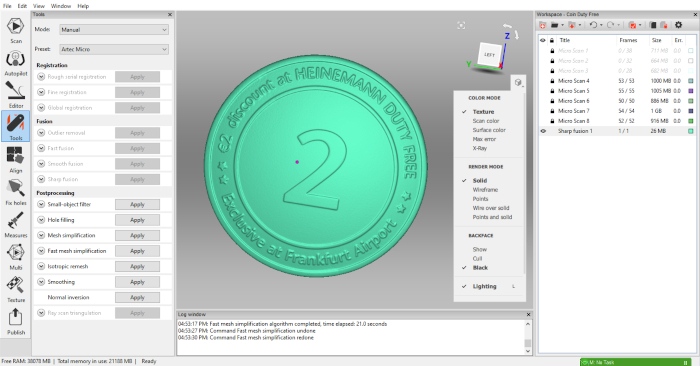
Das beim Scannen des Teils erhaltene Ergebnis. Man kann die Klarheit der Schriften, die nur wenige Millimeter messen, schätzen
Der Vorschaumodus entspricht dem Basispfad und erfasst das Objekt nur 6 Mal. Dies ist der Modus, den Sie verwenden, um eine schnelle Vorschau (weniger als 30 Sekunden) des 3D-Modells zu erhalten. Mit der Version Artec Studio 14.1 können Sie auch Ihre eigenen Scanpfade für die komplexesten Objekte oder Objekte, die viele Male gescannt werden sollen, erstellen. Diese Scan-Pfade beinhalten die Erstellung von Sequenzen verschiedener Winkel des Satzes im Verhältnis zu den Kameras, wobei die Anzahl der Aufnahmen minimiert wird, um die Computerressourcen nicht zu überlasten.
Schließlich erlaubt der Hochauflösungsmodus, wie der Name schon sagt, einen feineren Detaillierungsgrad, mit dem Nachteil längerer Scanzeiten. Beachten Sie, dass diese Option vorher aktiviert werden muss, um die Farbe des Objekts erfassen zu können.
Sobald die verschiedenen Parameter ausgefüllt und das Stück auf dem Brett installiert ist, können Sie den Scan endgültig starten. Der Arm des Scanners kommt dann zur Positionierung der Plattform, indem er dem stromaufwärts gewählten „Scanweg“ folgt. Ein paar Sekunden bis wenige Minuten reichen aus, um das Teil vollständig zu digitalisieren und eine erste Vorschau auf dem Bildschirm zu erhalten.

Um diese Zündkerze zu scannen, haben wir Klebepaste auf dem Lochblech verwendet. In einem zweiten Schritt verwendeten wir ein Spray zu Mattierung für die glänzenden Teile.

Durch zweimaliges Scannen und anschließende Verwendung des Merge-Modus der Scans erhalten wir eine originalgetreue Nachbildung der Zündkerze.
Ein letzter Schritt der Fertigstellung betrifft die Verarbeitung des Scans bzw. der Scans, der/die gemacht wurde(n), um von dem/den Scan(s) zu einem verwendbaren Netz zu gelangen. Unter den verschiedenen Verarbeitungsschritten finden wir den Schritt „Globale Registrierung“, der darauf abzielt, die verschiedenen Bilder zusammenzuschneiden (für den Fall, dass sich das Teil während des Scans bewegt hätte). Wir finden aber auch die Möglichkeit, Defekte oder unerwünschte Punktwolken zu löschen (wie z.B. die Klebstoffpaste, die das Objekt auf der Tafel fixiert). Zudem lassen sich die Objekte neu auszurichten, verschiedene Versionen desselben Modells zusammenzuführen, die Löcher füllen, die Größe des Objekts reduzieren oder die Textur auftragen und modifizieren.
Da das Teil auf der Tafel befestigt wird, ist eine der Seiten des Objekts notwendigerweise vor den beiden Kameras verborgen. Aus diesem Grund wird es oft (sogar ständig) nützlich sein, einen zweiten Scan des Objekts (und manchmal sogar drei oder vier) an einer bestimmten Position durchzuführen und dann die beiden Scans zusammenzuführen. Dies geschieht auch in Artec Studio während der Bearbeitungsphase. Zu den vorgeschlagenen Optionen gehören die Art der Verschmelzung (scharf, schnell und glatt – letzteres wird jedoch nicht für das Artec Micro empfohlen) sowie das Niveau der zu erhaltenden Auflösung oder die Möglichkeit, die vorhandenen Löcher zu füllen.
In unseren Versuchen begannen wir mit dem Scannen von 3 verschiedenen Modellen, nämlich einer Münze mit feinen Details von nur wenigen Millimetern, einer Autozündkerze und einer farbigen Tierstatur. Für die Münze und die Zündkerze mussten wir ein Matt-Spray verwenden, um mögliche Reflexionen zu reduzieren. Die Erfahrung des Scannens mit einem stationären Scanner ist im Vergleich zu einem manuellen Scanner insgesamt viel einfacher. Die Tatsache, dass es der Scanner ist, der sich um das Modell dreht und nicht der Benutzer, spart eindeutig viel Zeit, vermeidet aber auch Fehler durch Rütteln und stellt sicher, dass das Objekt um 360° gescannt wird.

Für unser drittes Stück nahmen wir eine Tierstatur- auch in diesem benutzten wir Klebepaste, um sie auf dem Tablett zu befestigen
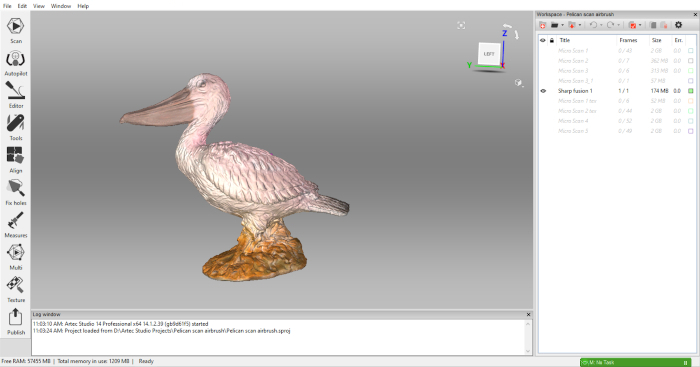
Das Ergebnis der digitalisierten Statur. Beachten Sie die originalgetreu restaurierte Farbtextur.
Finden Sie alle unsere Tests im 3Dnatives Lab.
Fazit
- Scanner Inhalt 8/10
- Software 9.5/10
- Scan-Qualität 10/10
- Bedienbarkeit 9.5/10
Positive Punkte :
– Leichte Bedienbarkeit
– Scan-Geschwindigkeit
– Software
Negative Punkte :
– Preis
– Maximales Scan-Volumen
– MacOS/Linux-Kompatibilität
Als erster stationärer 3D-Scanner war der Micro eine echte Wette für den Hersteller Artec 3D, besser bekannt für seine tragbaren Scanner wie den Eva, den Spider oder neuerdings den Leo. Mit seinen „Digitalisierungspfaden“ ermöglicht der Artec Micro Teile in nur wenigen Sekunden zu digitalisieren und gleichzeitig die notwendigen Ressourcen zu reduzieren. Seine Leistung lässt uns sein maximales Scan-Volumen von nur 90 x 60 x 60 mm bedauern, da die Anwendung so auf kleine Teile beschränkt wird
Zusammenfassend lässt sich sagen, dass der Micro eine große Neuheit von Artec 3D darstellt, da diese Art von Scanner heute noch recht selten auf dem Markt zu finden ist. Wir können es nur schätzen, ein präzises, schnelles und einfach zu handhabendes Gerät zu haben, das insbesondere von der Software Artec Studio mit einer klaren und intuitiven Schnittstelle getragen wird. Sein Preis, der bei 22.900 € beginnt und zu dem noch das Abonnement der Software Artec Studio hinzukommt, wird jedoch einige Leute an der Anschaffung hindern. Daher ist Artec Micro ein 3D-Scanner, der eindeutig für den professionellen Einsatz bestimmt ist.